Win10开机或重启进入桌面弹出此电脑窗口怎么办
1、首先在开始菜单按钮鼠标右键弹出菜单后选择“运行”选项
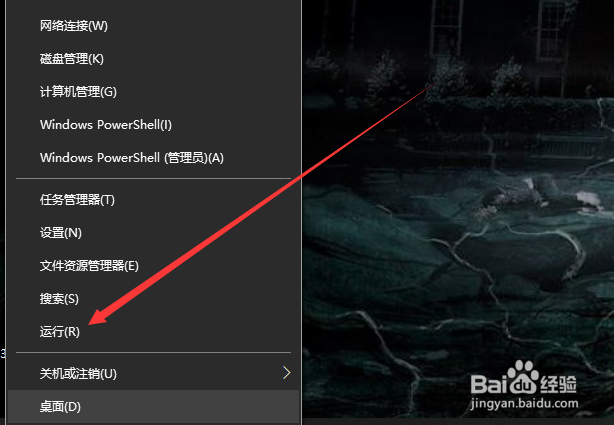
2、于是弹出运行窗口后输入regedit后选择“确定”按钮
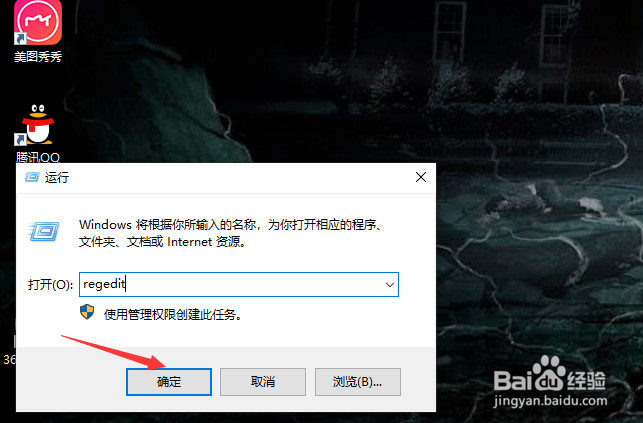
3、然后在注册表编辑器窗口中选择“展开HKEY_LOCAL_MACHINE\SOFTWARE”文件夹
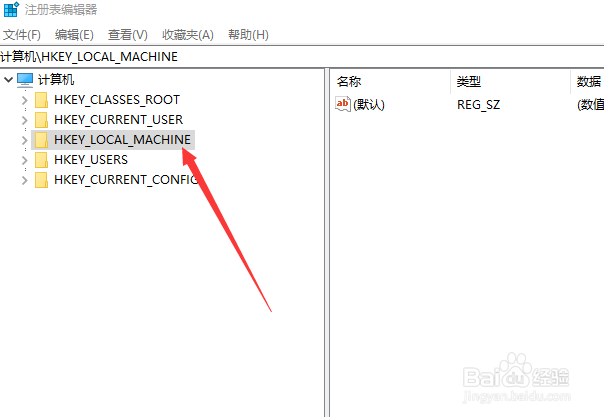
4、随后依次选择“找到Microsoft\Windows NT\Current Version\Winlogon”选项并选中“Winlogon文件夹”
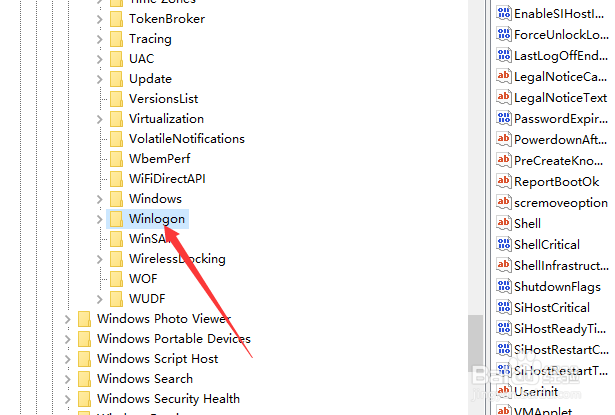
5、之后在Winlogon的右侧中选择“双击Userinit”文件
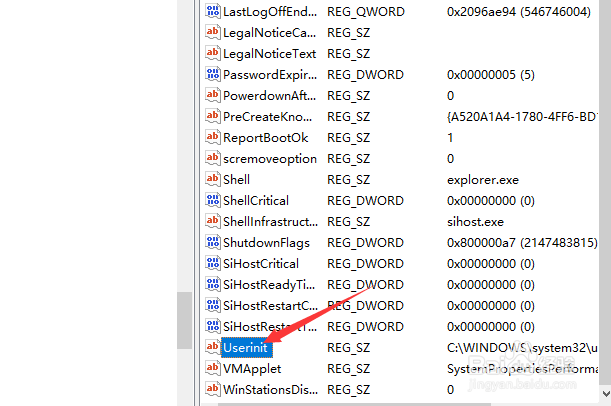
6、然而弹出编辑字符串对话框中在数值数据栏输入”C:\WINDOW\system32\userinit.exe“后再选择”确定“按钮。
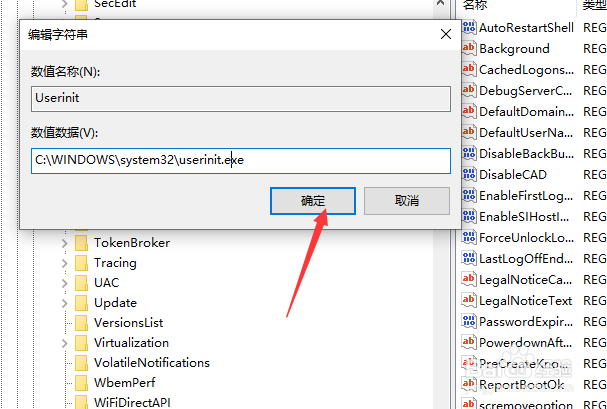
声明:本网站引用、摘录或转载内容仅供网站访问者交流或参考,不代表本站立场,如存在版权或非法内容,请联系站长删除,联系邮箱:site.kefu@qq.com。
阅读量:118
阅读量:65
阅读量:89
阅读量:121
阅读量:189